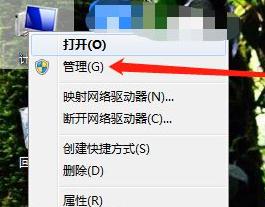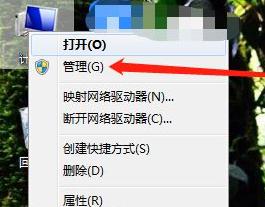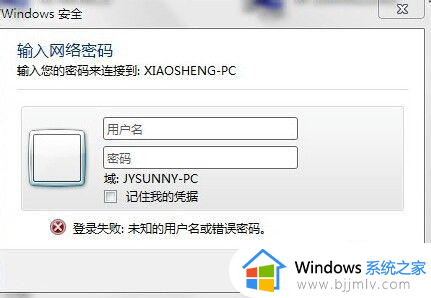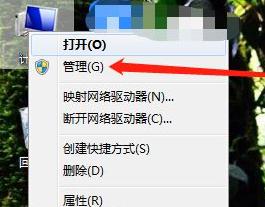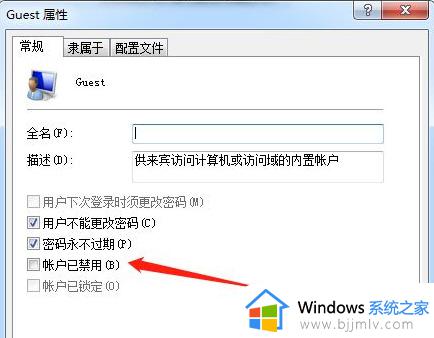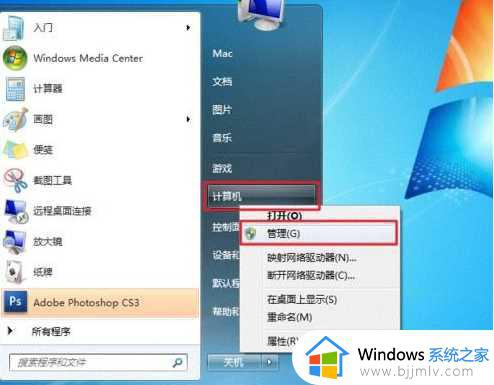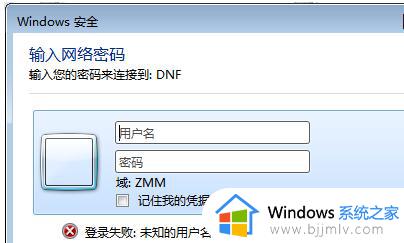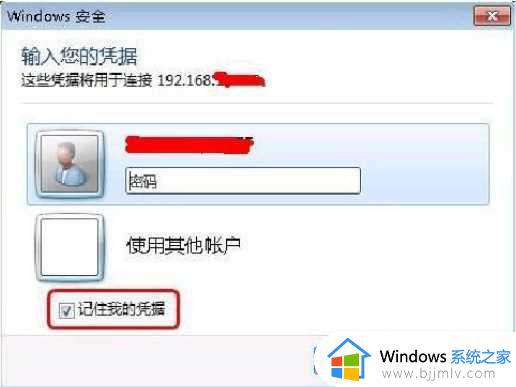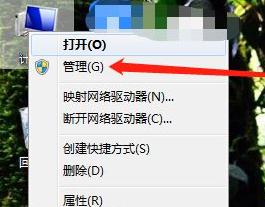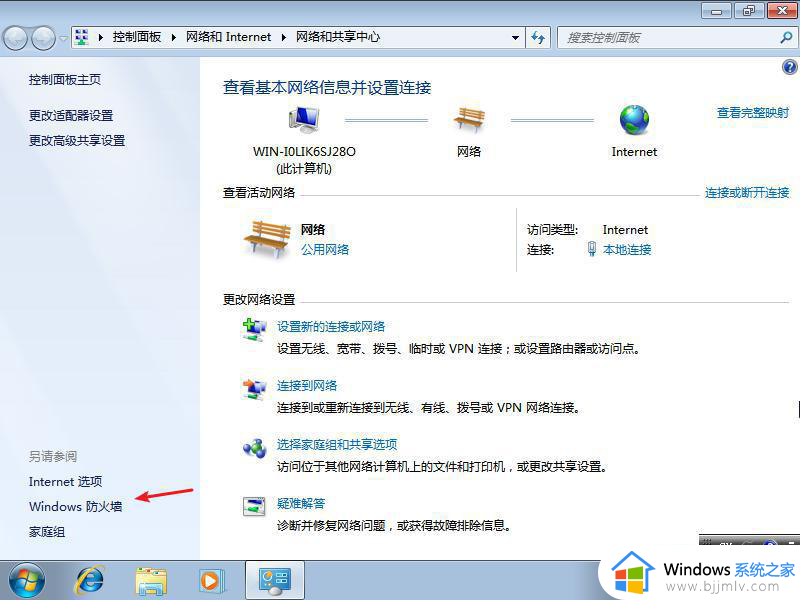win7共享需要输入用户名和密码打印机如何解决
对于使用win7电脑办公的用户来说,偶尔也会用到打印机设备,因此我们会将打印机进行共享设备来满足区域内电脑的连接,可是在给win7电脑连接打印机设备时,却出现需要输入用户名和密码的提示,对于这种现象小编在这里就来教大家win7共享需要输入用户名和密码打印机解决方法。
具体方法:
1、打开win7桌面的计算机,选择管理打开。
2、然后在计算机管理界面点击“用户”打开。
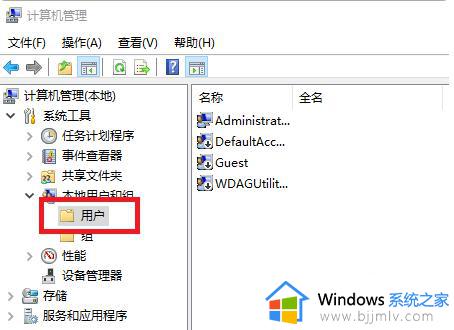
3、接着选择点击“Guest”选项打开。
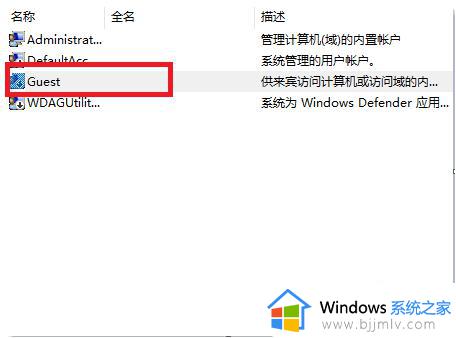
4、按照图中所示,取消所有勾选。
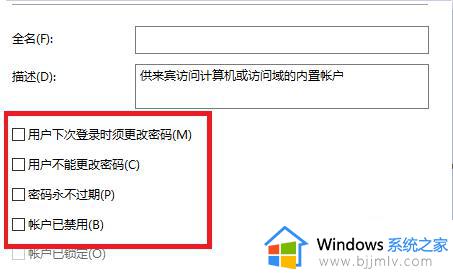
5、最后在图中所示不设置密码,点击“确认”按钮。
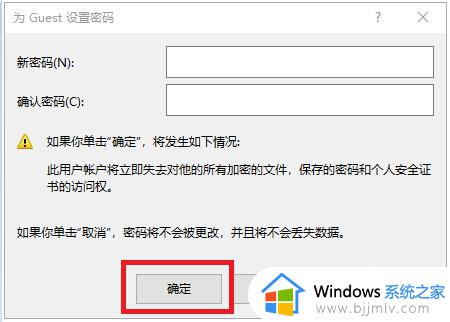
6、如果以上操作还是需要输入密码的话,还可以按照以下操作选择删掉guest账户。打开win7电脑开始菜单,选择控制面板打开。找到管理工具打开后,选择点击本地安全策略。
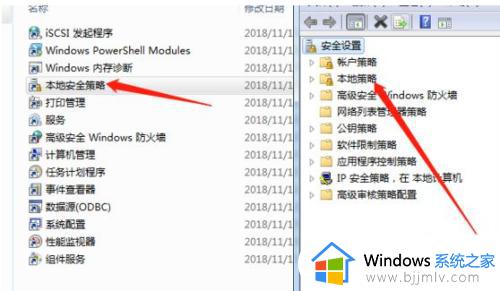
7、展开分配用户权限,找到‘拒绝从网络访问此计算机’,然后把Guest用户删除。
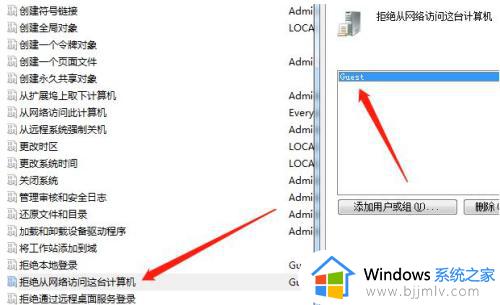
8、重启计算机,等到再次访问共享打印机时就可以不用输入密码直接打印。输入一次以后就不用再次输入了。
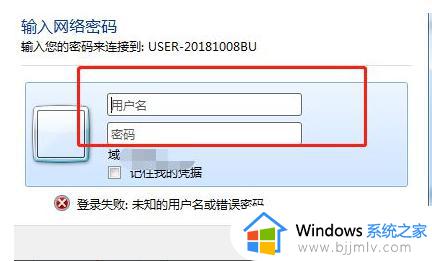
以上就是有关win7共享需要输入用户名和密码打印机解决方法了,有遇到这种情况的用户可以按照小编的方法来进行解决,希望本文能够对大家有所帮助。